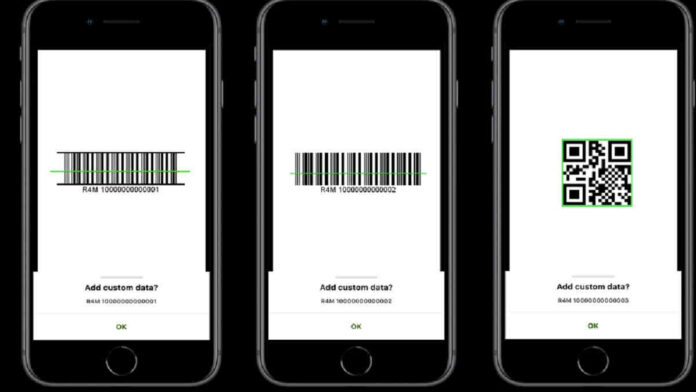Scan barcode di iPhone perlu Anda pahami sebagai pemilik ponsel pintar. Adanya barcode ini mempermudah dalam aktivitas maupun keperluan baik dari pembayaran hingga masuk ke tempat tertentu. Barcode disebut dengan kode QR. Suatu kode batang dua dimensi yang dapat Anda pindai atau scan.
Baca Juga : Cara Mengaktifkan iPhone Baru Anti Ribet, Begini Tutorialnya
Begitu sederhana, barcode ini mudah Anda lakukan hanya dengan menggunakan kamera iPhone saja. Tentunya Anda tidak perlu repot menginstalnya atau menggunakan tambahan aplikasi lainnya lagi.
Pihak Apple memasang fitur ini pada kamera iPhone dan iOS. Fitur tersebut dapat memberikan akses cepat pada situs web tanpa mengetik maupun mengingat alamat web.
Cara Praktis Scan Barcode di iPhone, Simak!
Membaca sebuah kode yang berisi informasi dapat dengan cepat menggunakan mesin yang memiliki fitur pemindaian kode QR. Pemindaian tersebut dapat menggunakan kamera iPhone dengan melakukan langkah sebagai berikut.
Pertama Anda buka aplikasi kamera iPhone milik Anda. Kemudian arahkan kamera belakang ke barcode tersebut. Jika sudah tepat maka Anda tinggal bidik barcode dengan benar.
Kedua, nantinya Anda akan mendapatkan pemberitahuan untuk membuka hasil dari barcode tersebut. Setelah itu buka pemberitahuan untuk melihat info barcode sebelumnya.
Pada dasarnya barcode ini memiliki fungsi yang sama seperti QR code, namun barcode berisi data yang justru lebih kecil dari QR Code. Bahkan perbandingannya bisa ratusan kali lipat lebih banyak.
Kode atau scan barcode di iPhone tersebut dapat Anda gunakan untuk media penghantar menuju link website, kupon, tiket, detail produk, informasi kontak, info lokasi, serta lainnya.
Scan QR Kontak WhatsApp dari Kamera iPhone
Pada langkah ini Anda bisa masuk dan scan barcode WhatsApp secara mudah dengan kamera iPhone Anda. Pada opsi ini Anda sebaiknya membuka aplikasi kamera iPhone terlebih dahulu. Kemudian arahkan kamera pada barcode profil WhatsApp.
Selanjutnya Anda sentuh pemberitahuan buka di WhatsApp. Maka secara otomatis membuka chat ke nomor WhatsApp tersebut.
Tentunya dengan menggunakan scan barcode tersebut Anda tidak perlu membuka aplikasi WhatsApp lagi. Dengan membuka kamera belakang iPhone saja serta membidik kode QR kontak WhatsApp, maka Anda dapat melakukannya dengan mudah.
Baca Juga : Cas iPhone Tanpa Kabel, Simak Cara Mudahnya di Sini!
Pindai Barcode Lokasi Google Maps di iPhone
Cara scan barcode di iPhone lainnya adalah memindai barcode lokasi Google Maps. Anda perlu mengetahui informasi ini sehingga ketika Anda membutuhkannya sudah siap menggunakannya.
Caranya dengan membuka aplikasi kamera iPhone kemudian mengarahkan kamera ke barcode lokasi maps. Jika sudah maka Anda sentuh pemberitahuan buka di Google Maps.
Secara otomatis akan membuka Google Maps serta dibuatkan rute menuju lokasi yang Anda cari. Hal ini dapat Anda lakukan secara mudah dengan kamera iPhone. Sehingga Anda tidak membutuhkan aplikasi untuk menemukan lokasi dengan format barcode.
Pindai Barcode dan kode QR iPhone dari Galeri
Apabila Anda memiliki suatu barcode pada galeri iPhone namun tidak ada HP lain untuk menampilkannya, maka Anda bisa menggunakan cara scan secara online memiliki situs barcode Reader.
Cara scan barcode di iPhone cukup mudah, hanya dengan membuka browser serta membuka situs onlinebarcodereader.com maka Anda sudah bisa melakukannya.
Kemudian klik menu choose file. Maka Anda sudah bisa mencari dan memilih gambar barcode.
Lalu Anda sentuh tombol start maka barcode akan di decode menjadi sebuah informasi berupa teks yang berada di kolom content.
Memindai Kode QR WiFi iPhone
Seperti hal sebelumnya, pada pemindaian kode QR WiFi iPhone ini melalui aplikasi kamera iPhone. Anda tinggal mengarahkan kamera pada QR code WiFi.
Sentuh pemberitahuan gabung dengan jaringan dan tertera nama WiFi. Maka WiFi Anda terhubung secara otomatis.
Baca Juga : Cara Enter di iPhone Sebagai Fungsi Kirim Pesan Maupun Baris Baru
Scan QR Code dan Barcode Melalui Aplikasi
Pemindaian barcode iPhone melalui aplikasi juga memudahkan kegiatan Anda. Pertama Anda buka aplikasi QR & Barcode Scanner melalui aplikasi Google Playstore atau Appstore.
Anda cari saja melalui pencarian. Jika sudah ketemu maka Anda unduh serta install aplikasi dan tunggu hingga selesai.
Jika sudah terinstal maka buka secara langsung aplikasi QR & Barcode Scanner. Setelah itu izinkan akses kamera HP dan pindai kamera ke QR code maupun barcode. Maka
Scan barcode di iPhone berupa informasi atau link tujuan akan secara otomatis muncul. (R10/HR-Online)